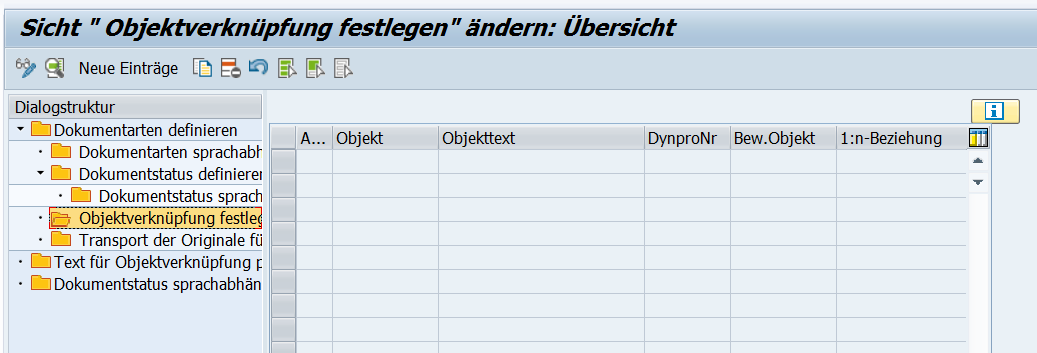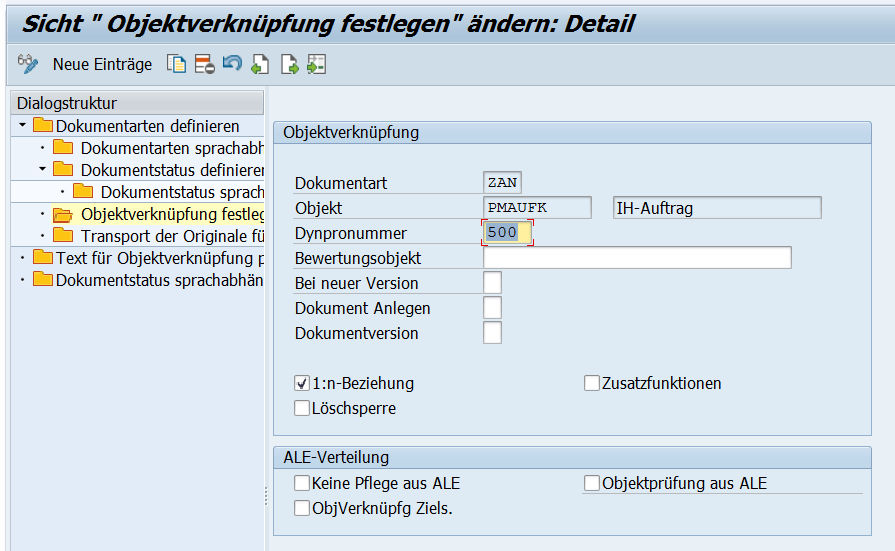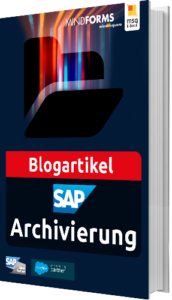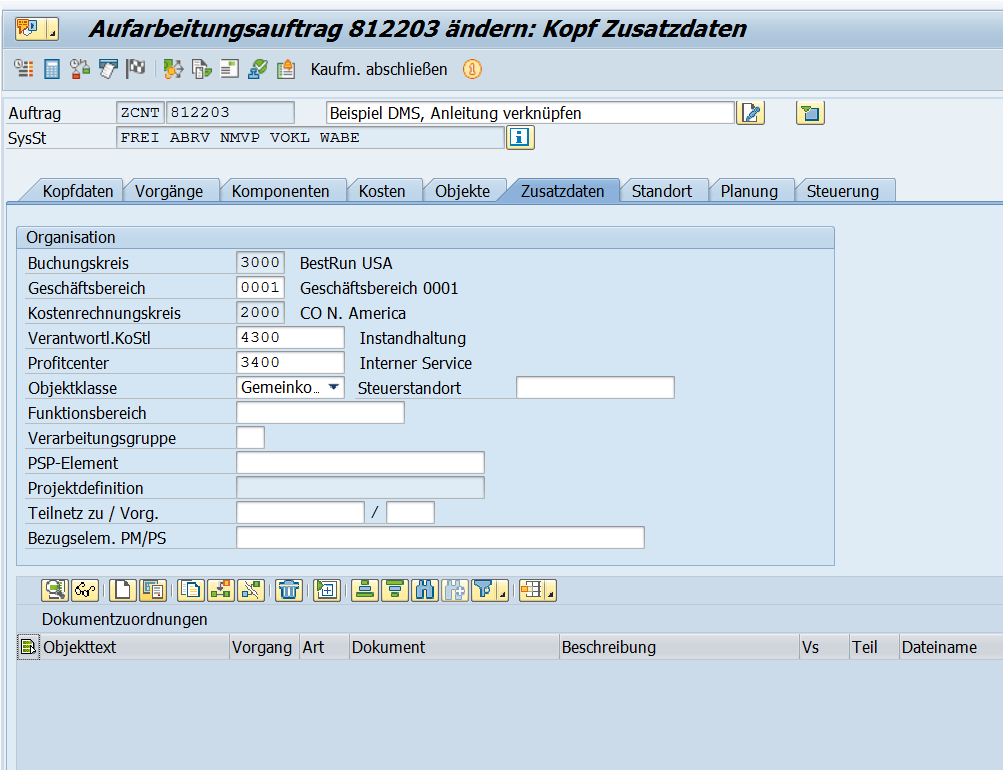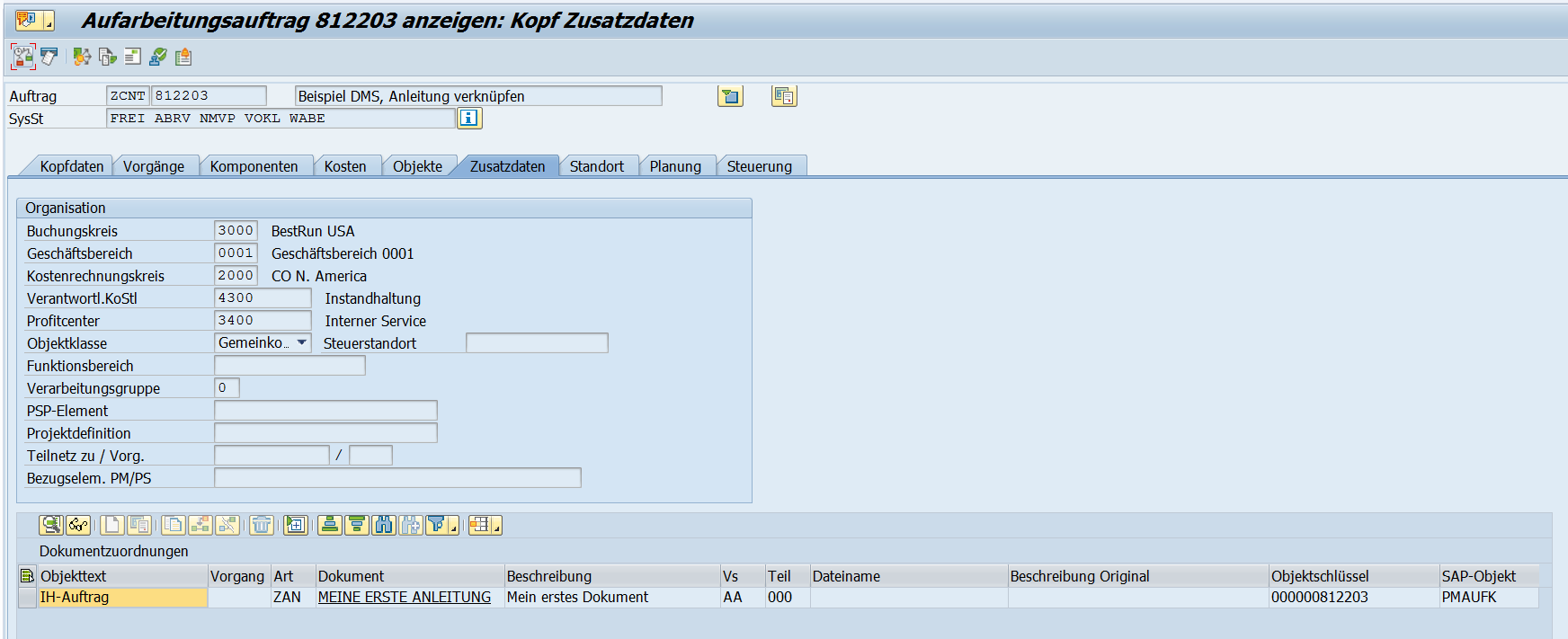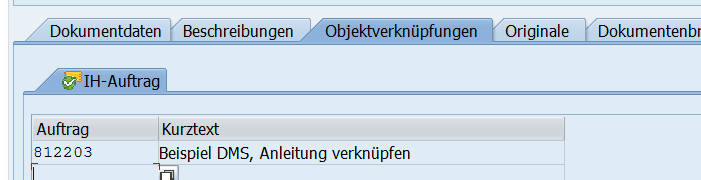SAP Dokumentenmanagement: Verknüpfung mit Objekten – Teil 5

Nachdem wir jetzt unser erstes Dokument angelegt haben – wie im 3. Blogbeitrag dieser Reihe zum SAP Dokumentenmanagement Dokumentenarten anlegen beschrieben – fehlt nur noch die Verknüpfung zu anderen Objekten. Darauf gehe ich nun im fünften und letzten Beitrag dieser Reihe ein.
Sie interessieren sich auch für die anderen Beiträge der Blogreihen? Hier finden Sie die restlichen Beiträge:
- SAP Dokumentenmanagement – Wozu überhaupt?
- Dokumentenmanagementsysteme – Ein kurzes Beispiel
- SAP Dokumentenmanagement: Dokumentenarten anlegen
- SAP Dokumentenmanagement: Anzeige der Dokumente
- SAP Dokumentenmanagement: Verknüpfung mit Objekten (Dieser Beitrag)
Das Wichtigste im Überblick
- Customizing für Objektverknüpfung: Über Transaktion DC10 wird festgelegt, welche Dokumentenarten mit welchen SAP-Objekten (z. B. Instandhaltungsaufträgen) verknüpft werden können.
- Verknüpfung in der Praxis: In den jeweiligen SAP-Objekten (z. B. IH-Auftrag) lassen sich neue oder bestehende Dokumente einfach im Reiter „Zusatzdaten“ verknüpfen und direkt aufrufen.
- Flexibilität & Nutzen: Eine Dokumentenart kann mit mehreren Objekten verknüpft werden, wodurch das SAP DMS vielseitig in verschiedenen Geschäftsprozessen einsetzbar ist.
Customizing
Für die Verknüpfung eines Dokuments mit anderen Objekten müssen wir zunächst einmal das Customizing anpassen. Dazu nehmen Sie wieder die Transaktion DC10 und wählen die Dokumentenart aus. Dieses Mal nutzen Sie aber links den Reiter „Objektverknüpfung festlegen“.
Hier wird eine Liste aller Objekte dargestellt, zu denen eine Verknüpfung existiert. Jetzt legen Sie einen neuen Eintrag an:
Hier können Sie über die Suchhilfe das Objekt auswählen, mit dem Sie das Dokument verknüpfen möchten – in diesem Beispiel mit einem Instandhaltungsauftrag. Das Dynpro wird automatisch gepflegt und sollte unverändert bleiben. Alles weitere sind optionale Parameter, die Sie bei Bedarf setzen können. Klicken Sie abschließend auf „speichern“ und das Customizing ist erledigt. Natürlich sind Sie hier nicht auf ein Objekt beschränkt: Sie können auch eine Dokumentenart mit mehreren verschiedenen Objekten verknüpfen.
Eine Verknüpfung herstellen
Jetzt müssen Sie nur noch die Verknüpfung herstellen. Dazu gehen Sie zu den Instandhaltungsaufträgen, wo der Reiter Zusatzdaten existiert, auf dem Sie Objekte verknüpfen können.
Im unteren Bereich können Sie über die Icons verschiedene Funktionen auslösen, beispielsweise „ein neues Dokument anlegen und verknüpfen“ oder auch ein bereits bestehendes Dokument verknüpfen. Letzteres werde ich jetzt ausführen, um meine Anleitung mit dem Auftrag zu verknüpfen:
Von hier aus können Sie auch direkt in die Dokumentenansicht abspringen. Als Gegenprobe ist jetzt auch der Auftrag im Reiter Objektverknüpfung im Dokument eingetragen.
Natürlich funktioniert dieses Vorgehen auch analog für andere SAP Objekte.
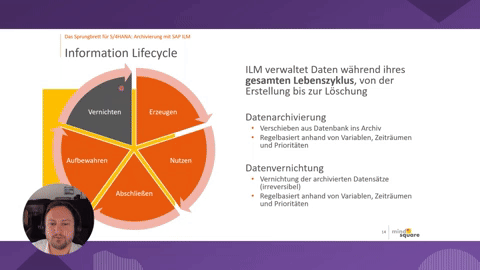
Fazit: SAP Dokumentenmanagement
Damit schließe ich die Reihe zu einer kurzen Einführung zum Thema SAP Dokumentenmanagement. Ich hoffe, ich konnte Ihnen einen guten Überblick über die Funktionalitäten geben und Sie in die Lage versetzen, auch selbst das SAP DMS auszuprobieren.
Websession: SAP Dokumentenmanagement

Sollten Sie noch weiterführende Fragen zum Dokumentenmanagement in SAP haben, sprechen Sie uns gerne an! In einer unverbindlichen Websession beantworten wir Ihre Fragen und überlegen gemeinsam, welche Lösung für Ihr Unternehmen infrage kommen könnte.
Dieser Artikel erschien bereits im September 2020. Der Artikel wurde am 11.08.2025 erneut geprüft und mit leichten Anpassungen aktualisiert.
FAQ
Wie verknüpfe ich ein Dokument im SAP Dokumentenmanagement mit anderen Objekten?
Die Verknüpfung wird im Customizing eingerichtet. In der Transaktion DC10 wählen Sie die gewünschte Dokumentenart und öffnen den Reiter „Objektverknüpfung festlegen“. Dort können Sie das gewünschte Objekt über die Suchhilfe auswählen und die Einstellungen speichern.
Kann ich eine Dokumentenart mit mehreren Objekten verknüpfen?
Ja, Sie sind nicht auf ein einzelnes Objekt beschränkt. Eine Dokumentenart kann mit mehreren verschiedenen Objekten verknüpft werden.
Wie stelle ich die Verknüpfung zu einem Objekt her?
Über den Reiter „Zusatzdaten“ im jeweiligen Objekt, z. B. im Instandhaltungsauftrag, können Sie entweder ein neues Dokument anlegen und direkt verknüpfen oder ein bestehendes Dokument auswählen und zuordnen.
Wo sehe ich im SAP Dokumentenmanagement, ob die Verknüpfung erfolgreich war?
Nach der Verknüpfung ist das Dokument im Objekt zu sehen und im Reiter „Objektverknüpfung“ des Dokuments selbst ist das verknüpfte Objekt ebenfalls aufgeführt.